为Vista索引添加新的文件或位置
众所周知,为了保证搜索的效率,Windows Vista在默认搜索中仅扫描索引而不是搜索整个硬盘上的文件名或文件属性,在索引中,存储了有关文件的信息,包括文件名、修改日期以及诸如作者、标记和分级等属性。在Windows Vista的默认设置中,已索引的位置包括个人文件夹、E-mail以及脱机文件,而其他如程序文件、系统文件等则未被索引,原因在于极少需要搜索这些文件,因此索引中不包括这些位置以提高搜索速度。
但是,在有些情况下,我们可能需要在非索引位置更详细的搜索,对此,虽然我们可以在非索引位置启用内容搜索,但相对而言,这时的搜索速度是不能令人满意的。
简单的处理办法是,如果经常需要对某个位置的文件进行搜索,那么,将其加入索引是更佳的选择,从理论上讲,Windows Vista中的绝大多数文件都可以进行索引。
向Windows Vista索引中添加新的文件或位置
注:将过多位置加入索引则会加重系统的负担,同时,也会影响搜索效率,因此,应谨慎选择加入索引的目录或文件,不要使索引过大。
在“控制面板” => “系统和维护”中点击“索引选项”
或
直接在开始菜单的搜索框中输入“Indexing Options”后按回车;
在索引选项面板中点击“修改”按钮;
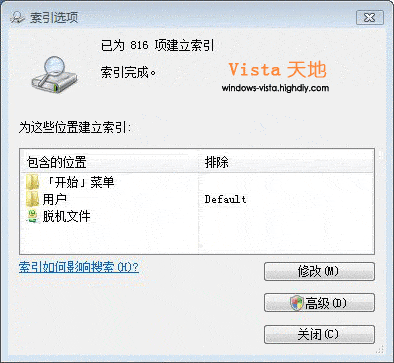
在弹出的“索引位置”面板中单击“显示所有位置”,这是一个触发UAC的操作,如果Windows Vista没有禁用UAC,将会弹出提示窗口,输入管理员密码或提供确认;
在“更改所选位置”列表中找到相应目录,选中其前复选框,如果希望包括某个文件夹但不包括其全部子文件夹,则可展开该文件夹,然后清除不希望索引的文件夹旁边的复选框。所清除的文件夹将出现在“所选位置的摘要”列表的“排除”列中,然后点击“确定”。
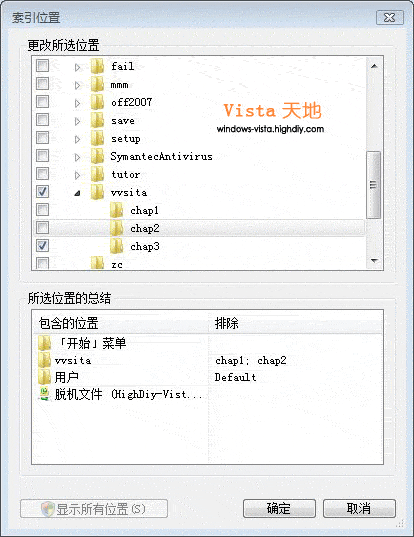
如果需要进行更详细的索引设置,如只索引某类文件等,可在“高级”选项中进行设置;
点击“关闭”
这样,新的位置已加入了索引,俟索引完成后,再搜索一下,您会发现搜索速度快了许多
| 自由广告区 |
| 分类导航 |
| 邮件新闻资讯: IT业界 | 邮件服务器 | 邮件趣闻 | 移动电邮 电子邮箱 | 反垃圾邮件|邮件客户端|网络安全 行业数据 | 邮件人物 | 网站公告 | 行业法规 网络技术: 邮件原理 | 网络协议 | 网络管理 | 传输介质 线路接入 | 路由接口 | 邮件存储 | 华为3Com CISCO技术 | 网络与服务器硬件 操作系统: Windows 9X | Linux&Uinx | Windows NT Windows Vista | FreeBSD | 其它操作系统 邮件服务器: 程序与开发 | Exchange | Qmail | Postfix Sendmail | MDaemon | Domino | Foxmail KerioMail | JavaMail | Winwebmail |James Merak&VisNetic | CMailServer | WinMail 金笛邮件系统 | 其它 | 反垃圾邮件: 综述| 客户端反垃圾邮件|服务器端反垃圾邮件 邮件客户端软件: Outlook | Foxmail | DreamMail| KooMail The bat | 雷鸟 | Eudora |Becky! |Pegasus IncrediMail |其它 电子邮箱: 个人邮箱 | 企业邮箱 |Gmail 移动电子邮件:服务器 | 客户端 | 技术前沿 邮件网络安全: 软件漏洞 | 安全知识 | 病毒公告 |防火墙 攻防技术 | 病毒查杀| ISA | 数字签名 邮件营销: Email营销 | 网络营销 | 营销技巧 |营销案例 邮件人才:招聘 | 职场 | 培训 | 指南 | 职场 解决方案: 邮件系统|反垃圾邮件 |安全 |移动电邮 |招标 产品评测: 邮件系统 |反垃圾邮件 |邮箱 |安全 |客户端 |